用wps的excel怎么做分段的折线图 wps怎么设置段落前的下划线
经验直达:
- wps怎么设置段落前的下划线
- 用wps的excel怎么做分段的折线图
- wps表格怎么自动分段
一、wps怎么设置段落前的下划线
首先点击打开你的WPS 文字软件 。点击左上角的的WPS文字字样后面的小三角会弹出一个下拉菜单,选择第一个文件字样的按钮 。点击文件后会弹出一个子菜单,选择第一个新建字样的按钮 。点击新建后会弹出一个空白页,这是我们编辑文字的页面 。然后点击字母大写的U,如图所示 。这个就是下划线的功能按钮 。点击后,你再编辑文字的时候,文字就带有下划线了 。如果点击空格键,会有一个下划线,如果你写文字,文字下回有下划线的符合,
二、用wps的excel怎么做分段的折线图
1.首先打开EXCEL,建立所需要的数据表格 。

2.点击“插入”,选择“图表” 。

3.在里面点击折线图 , 选择一种所需要的样式,点击“下一步” 。
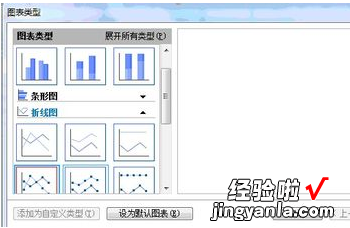
4.进入“源数据”,在数据区域点击右边那个图标,将整个X轴数据用鼠标选定 。
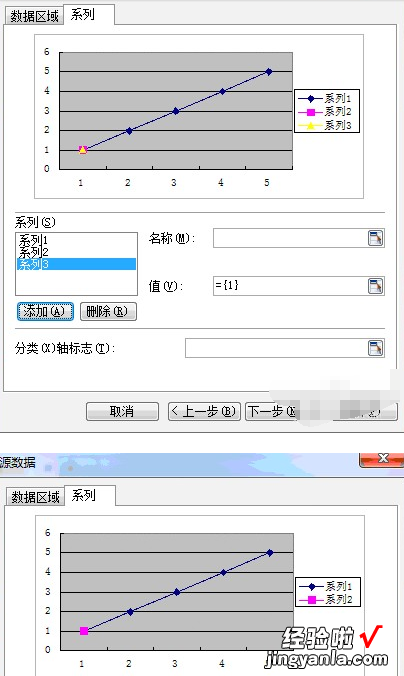
5.点击上面的“系列”,进入系列 。有几个纵坐标就建立几个系列 。“名称”就用纵坐标名称,下面的“值”选定相应的纵坐标 。然后最下面的“分类(X)轴标志(T)再次选定X轴数据即可 。然后点击”完成“即可 。
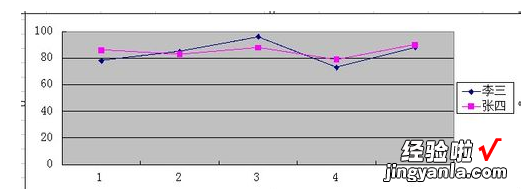
6.折线图就完成了,当然如果要调整可以在上一步骤中点击”下一步“进行各种调整 。
三、wps表格怎么自动分段
- 第一,打开你的WPS表格编辑页面 , 然后在单元格里输入电话号码 。
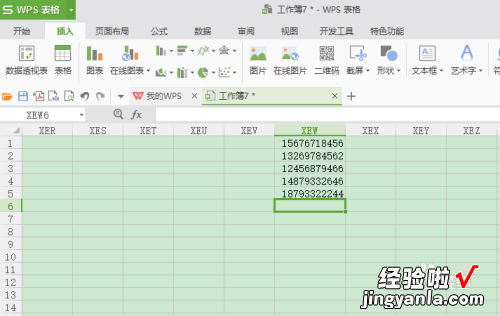
请点击输入图片描述
- 第二步,鼠标左键点击选中你要编辑的电话号码单元格区域 。
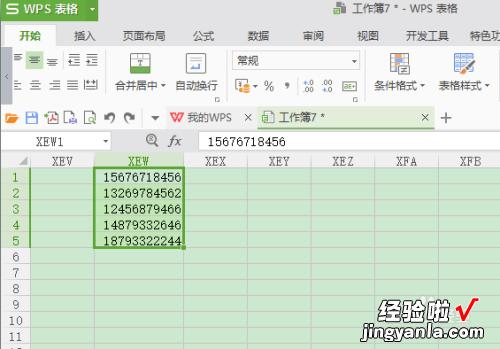
请点击输入图片描述
- 第三,点击鼠标右键,然后点击选择设置单元格格式 。
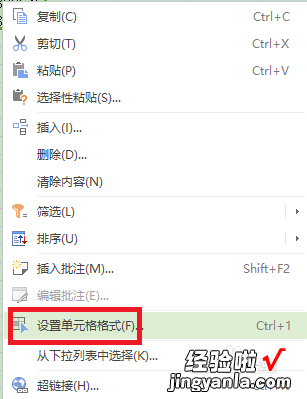
【用wps的excel怎么做分段的折线图 wps怎么设置段落前的下划线】请点击输入图片描述
- 第四,在弹出来的单元格格式文本框里选择数字——自定义分类 。

请点击输入图片描述
- 第五,然后在类型的方框里输入000-0000-0000的分段式,点击确定 。
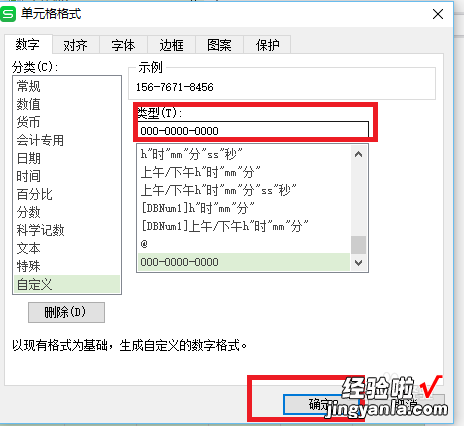
请点击输入图片描述
- 第六,点击之后,刚才被选中区域的电话号码就自动帮你分段显示出来了 。
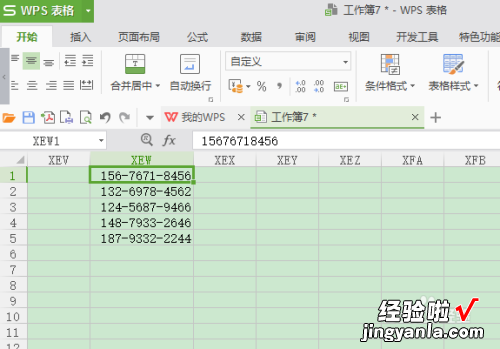
请点击输入图片描述
